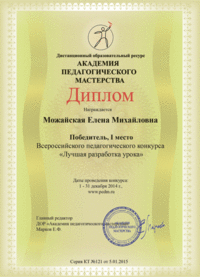Использование электронного блокнота в учебном процессе
Автор: Русейкина Ирина Владимировна
Организация: ГБОУ Истринская школа-интернат I,II видов
Населенный пункт: Московская область, Истринский район, д. Сокольники
OneNote – один из компонентов офисного пакета Microsoft Office. Это программа предназначена для создания быстрых заметок и организации личной информации. Данное приложение - аналог обычного канцелярского блокнота, с дополнительными широкими возможностями. Эту программу можно использовать как на обычных настольных компьютерах, так и на планшетных.
Это приложение необходимо для ведения коротких заметок.
Необходимо внедрить в учебный процесс современный образовательный инструмент - OneNote. Это облегчит работу не только учителям, но и ученикам.
OneNote — отличное приложение в первую очередь для учителей. С помощью него можно планировать расписание, содержание уроков, как по неделям, так и по дням. Также можно создать список учащихся с их успеваемостью и открыть доступ для них, что бы любой ученик мог в любое время посмотреть свои оценки. В свое отсутствие, учителя могут помещать информацию о планах занятий, ответы на частые вопросы и примеры выполненных работ. Это позволит обеспечить нормальную работу класса. Каждый пользователь может применить любой дизайн на свой вкус, настроить под себя рабочее поле.
В нем очень много возможностей: ведение заметок различного типа, сбор вырезок экрана, работа с электронной почтой, использование общих записных книжек, создание гиперссылок и многое другое.
С помощью этого приложения можно распознавать текст в рисунках. Единственный недостаток, в том, что он не поддерживает распознавание русского текста на рисунках.
Работа с OneNote не так сложна, как кажется на первый взгляд, из-за своей многофункциональности.
Рабочим полем данного компонента является пустой лист. Текстовые и рукописные заметки, рисунки, и даже запись голосовых комментарий можно делать в любом его месте.
Информация в этом приложении перетаскивается с помощью мыши из окна браузера. Сделанные записи можно отправлять по электронной почте.
OneNote даже «умеет» осуществлять расстановку приоритетности выполнения задач с помощью цветовой маркировки объектов.
Особенности данного приложения:
- Быстрый поиск требуемых данных;
- Возможна одновременная работа нескольких пользователей с заметками;
- Предотвращает повторное сохранение документов;
- Простой, удобный и интуитивно понятный интерфейс;
- Есть синхронизация данных с мобильных и портативных устройств;
- Возможно создание неограниченного числа записных книжек [1];
Приложение OneNote помогает собирать данные любого типа, в том числе текстовые элементы, изображения, аудио и видеозаписи.
Например, нам нужно создать новую записную книжку. Для этого заходим в приложение Microsoft OneNote и нажимаем Создать – Записную книжку.
Далее указываем название папки, в нашем случае пишем название «Школа» и указываем местоположение этой книжки. Перед нами появилось пустое рабочее поле, добавляем несколько разделов с помощью действия Создать – Раздел.
Разделы можно переименовывать, менять их цвета, для удобства распознавания.
Для того чтобы создать таблицу необходимо выбрать меню Таблица – Вставить таблицу. Затем вносим в нее необходимые нам сведения.
Любую страницу заметок можно отправить из OneNote в виде сообщения электронной почты. Например, можно разослать заметки другим его участникам. Получателям для просмотра заметок не обязательно иметь это приложение, поскольку заметки вставляются в текст сообщения в формате HTML.
Для составления сообщения нам поможет кнопка “Электронная почта” на панели инструментов или меню “Файл” команда “Электронная почта”.
Есть еще такая функция, как совместный сеанс. В ходе такого сеанса несколько человек могут одновременно работать с одними и теми же страницами заметок - как если бы они все писали на доске в школе. По окончании сеанса у каждого участника остается полная копия заметок. Единственное что требуется для такого сеанса – это подключение к Интернету.
Для создания такого сеанса используется команда Доступ - Совместный сеанс. Далее Пригласить участников, и с помощью электронной почты рассылаем приглашения.
Прямо на странице OneNote можно хранить документы и другие файлы. Это очень удобно, например, для того, чтоб ученики присылали свои домашние работы, которые будут находиться в одном месте. Делается это легко, просто перетащите любой файл из проводника Windows на страницу OneNote или воспользуйтесь командой "Файлы" в меню OneNote "Вставка".
В заключении можно сказать, что программный интерфейс прост, удобен и интуитивно понятен. Автоматическая система архивации заметок предотвращает потерю ценных сведений. Это приложение не допускает дублирование данных для экономии места на диске.
Благодаря такому электронному блокноту у преподавателей всегда будет все под рукой.
Одно из преимуществ – это доступ к записным книжкам практически, откуда угодно. Заметки можно просматривать и редактировать через Интернет или устройство с системой Windows Phone 7.
Литература
- Новые возможности системы Microsoft Office 2007/ Мюррей К.; пер. с англ. – М.: Издательство «ЭКОМ», 2007. – 256 с.: ил.
- Возможности и преимущества OneNote 2010. Режим доступа - http://office.microsoft.com/ru-ru/onenote/HA101807936.aspx - 17.05.11
- Десять причин, по которым стоит испытать приложение OneNote 2010 в действии. Режим доступа - http://office.microsoft.com/ru-ru/onenote/HA101631725.aspx - 17.05.11

 БЕСПЛАТНЫЕ вебинары
БЕСПЛАТНЫЕ вебинары